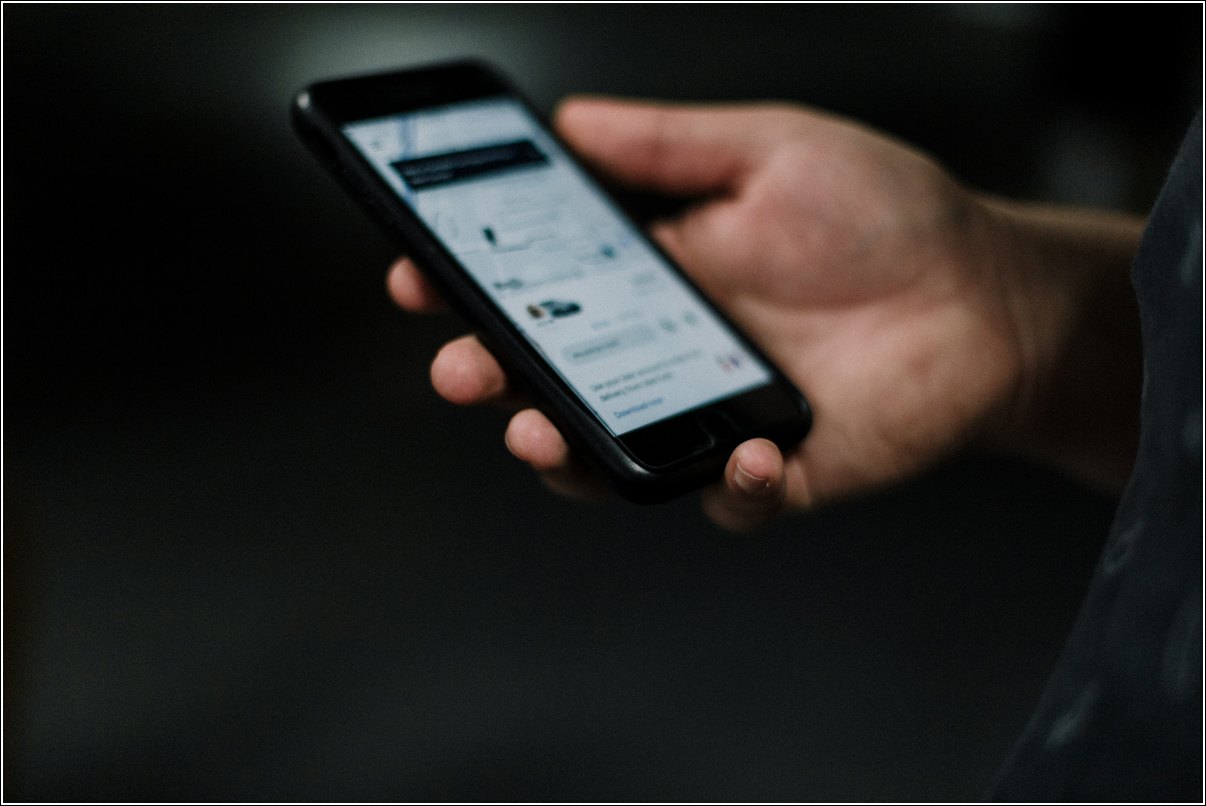
La función de copiar y pegar en los teléfonos inteligentes Android es tan crucial como un corazón para los humanos. Sin embargo, algunas aplicaciones y sitios web impiden que sus espectadores copien cualquier texto. Bueno, no se preocupe porque hemos investigado a fondo y hemos encontrado 5 soluciones efectivas para copiar texto de cualquier aplicación, sitio web o imagen en su dispositivo Android. Mientras tanto, también puedes aprender a traducir texto en Android sin copiar y pegar.
Formas de copiar texto de cualquier aplicación, sitio web o imagen en Android
Use la aplicación Google Lens para copiar texto de la aplicación, el sitio web o la imagen
La forma más rápida de copiar texto de cualquier aplicación, sitio web o imagen es escanearlo con el Lente de Google aplicación y cópielo directamente en su portapapeles. Así es como puedes lograr lo mismo.
1. Abra la aplicación, la imagen o la página del sitio web que desee cuyo texto desee copiar.
2. A continuación, haz una captura de pantalla. Si su aplicación no le permite tomar capturas de pantalla, puede aprender a hacerlo siguiendo esta guía rápida.
3. Ahora, abra la aplicación Google Lens tocando el botón icono de la cámara
4. Seleccione la captura de pantalla dentro de la aplicación que tomó anteriormente y presione el botón de texto para permitir que la aplicación Lens identifique todo el texto en la pantalla actual.
5. Seleccione el texto deseado en la pantalla arrastrando los marcadores azules. Toque en el Botón Copiar texto en la parte inferior para copiar el texto seleccionado en el portapapeles de su dispositivo Android.
6. Alternativamente, puede copiar el texto completo en la captura de pantalla tocando el botón Botón Seleccionar todo y presionando el botón Copiar en el fondo.
7. Ahora puede pegar y usar el texto copiado en cualquier lugar a su conveniencia.
Utilice la aplicación ‘Universal Copy’ en Android
los Copia Universal app es otra aplicación popular de Android que ofrece copiar fácilmente texto desde cualquier pantalla de su dispositivo. Además del idioma inglés, puede copiar texto presente en chino, japonés, coreano, hindi e incluso en idiomas latinos con esta aplicación. Así es como puede instalar esta aplicación y usarla para su ventaja.
1. Dirígete a Google Play Store y busca la aplicación Universal Copy para instalarla.
2. Pulse sobre el Activar botón para activar la configuración de accesibilidad para la aplicación instalada.
3. A continuación, abra la aplicación, el sitio web o la imagen que desee cuyo texto desee copiar.
4. Acceda a la aplicación Universal Copy desde la alerta de la aplicación en el panel de notificaciones y toque Modo de escáner para escanear su pantalla actual.
5. Luego de un escaneo exitoso, toque el texto escaneado para seleccionarlo y presione el botón botón Copiar en la parte inferior para copiarlo en el portapapeles de su dispositivo.
¡Viola! Has copiado con éxito el texto deseado. Ahora puede pegarlo y usarlo en cualquier lugar que desee.
Pruebe la aplicación ‘Copiar texto en pantalla’ para copiar texto desde cualquier lugar
Otra alternativa popular en este dominio ofrece el uso de la tecnología de reconocimiento óptico de caracteres (OCR) para escanear y copiar texto desde cualquier lugar del ‘Copiar texto en pantallaaplicación. Como sugiere el nombre, la aplicación afirma escanear y copiar texto desde cualquier lugar y traducirlo a su idioma preferido utilizando las funciones de la aplicación. Así es como puede instalar y copiar el texto deseado usando esta aplicación.
1. Abra Google Play Store y busque la aplicación ‘Copiar texto en pantalla’ para instalarla.
2. Pulse sobre el Botón habilitar en la parte superior y proporcione los permisos necesarios a la aplicación para ejecutarla.
3. Ahora puede ver un icono de aplicación flotante en su dispositivo después de proporcionar los permisos de aplicación necesarios.
4. Ahora, diríjase a la aplicación o sitio web desde el que desea obtener el texto deseado. Toque en el icono de aplicación flotante para permitir que la aplicación escanee la página usando su tecnología OCR.
5. Además, toque el texto deseado y presione el botón icono de copia para copiarlo en el portapapeles de su dispositivo.
Eso es todo. Ahora puede pegar y usar el texto copiado del portapapeles de su dispositivo.
Copiar texto presente dentro de una imagen
Si tiene una imagen existente de la que pretende extraer y copiar texto, entonces hay una aplicación de Android efectiva para lograrlo. Puedes hacer uso del ‘Copiar texto en imagen‘ en Google Play Store para escanear y copiar fácilmente el texto presente dentro de una imagen.
1. Instale la aplicación ‘Copiar texto en imagen’ de Google Play Store en su dispositivo Android.
2. A continuación, abra la aplicación y toque el botón Botón Seleccionar imagen para elegir la imagen deseada desde el dispositivo.
3. Ajuste la ventana de escaneo para encerrar el texto presente en la imagen y toque en el Botón de recorte en la esquina superior derecha para procesarlo.
4. Espere unos segundos para que la aplicación escanee y muestre todo el texto extraído de la imagen.
5. Para copiar el texto seleccionado al portapapeles de su dispositivo, toque el Copiar texto botón.
Eso es todo. Ha copiado con éxito texto de una imagen existente al portapapeles de su dispositivo usando esta aplicación. Ahora puede pegarlo en cualquier lugar para usarlo a su conveniencia.
Convierta imágenes a texto con la herramienta en línea
Además de las aplicaciones de Android, puede utilizar una herramienta en línea eficaz, a saber, OCR2EDIT, para extraer texto de cualquier imagen presente en su dispositivo. Así es como puedes lograr lo mismo.
1. Abra una nueva pestaña en su navegador web y visite el sitio web de OCR2EDIT.
2. A continuación, haga clic en el Elija el archivo para seleccionar su imagen existente para extraer texto de ella.
3. Elija el idioma de conversión deseado en la configuración de OCR y haga clic en el Botón de inicio para procesar su imagen cargada.
4. Espere unos segundos para permitir que el sitio convierta la imagen en un archivo de texto. Haga clic en el Botón de descarga para descargar el archivo procesado a su sistema.
¡Viola! Convirtió y extrajo con éxito el texto de un archivo de imagen usando su dispositivo.
Consejo adicional: copie y pegue texto de Android a la PC y viceversa
Ahora que ha aprendido a copiar con éxito texto de cualquier aplicación, sitio web o imagen, debe familiarizarse con las técnicas de copiar y pegar entre dispositivos. Esto puede ayudarlo a copiar y pegar fácilmente texto de Android a PC y viceversa.
¿Interesado? Siga nuestra lectura rápida para copiar y pegar texto de Android a PC.
Eso es un ajuste: copia texto como un profesional
Ahora estamos seguros de que todas sus consultas de copiar y pegar deben haberse abordado a través de los métodos enumerados anteriormente. Si esta guía detallada lo ha ayudado a copiar con éxito el texto deseado, presione el botón Me gusta y compártalo con sus amigos para que conozcan estas ingeniosas técnicas. Suscríbete a nuestro identificador de Twitter @gadgetstouse para mantenerse actualizado con consejos y trucos geniales.
Relacionado:


























